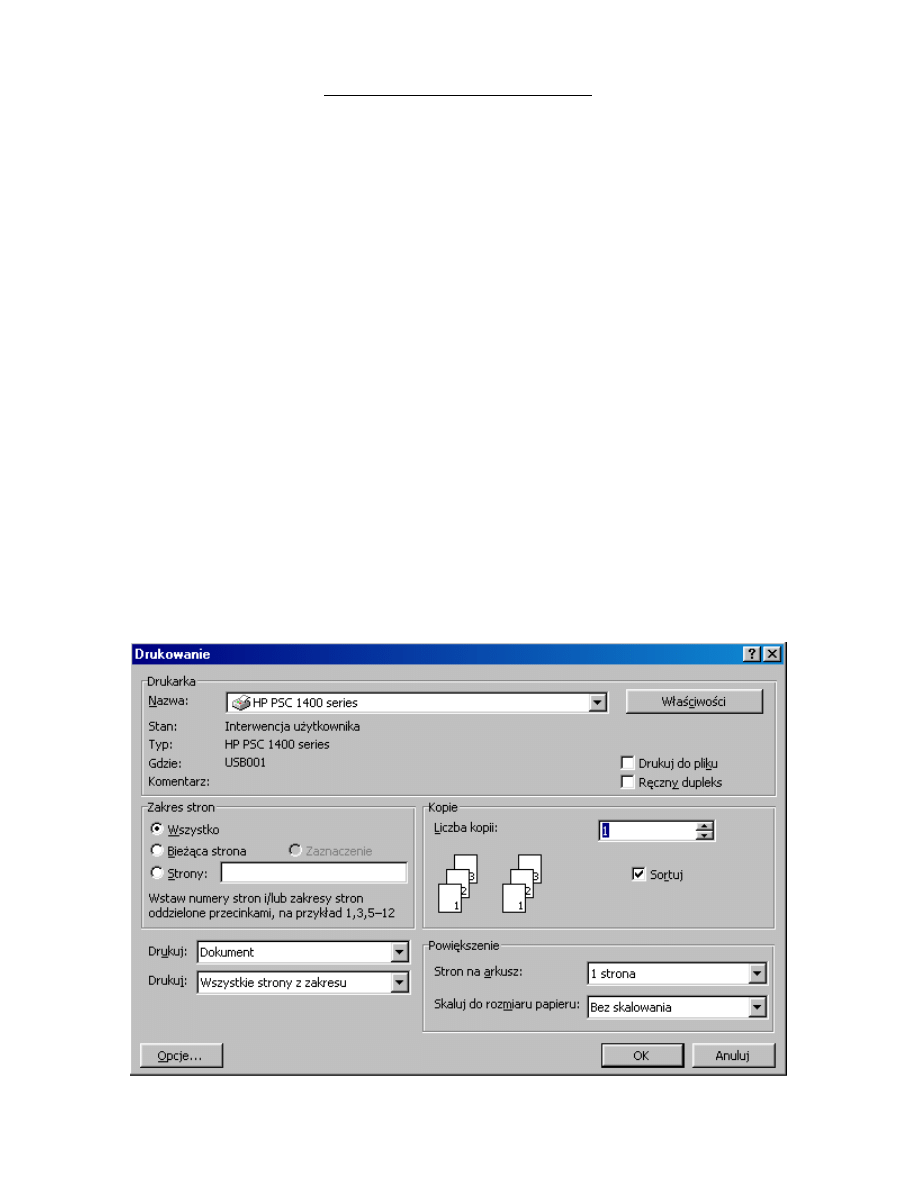
Drukowanie dokumentu
Zakładam Drogi Kursancie, że przed rozpoczęciem drukowania podłączyłeś drukarkę do komputera oraz
do zasilania, włożyłeś do niej papier oraz ustawiłeś ją w stan gotowości do druku ("ON LINE").
Aby rozpocząć drukowanie dokumentu należy uruchomić polecenie Drukuj ... z menu Plik lub wcisnąć
przycisk "Drukuj” z paska narzędzi standardowych.
Szybkie drukowanie za pomocą przycisku "Drukuj"
Wciśnięcie tego przycisku powoduje szybkie wydrukowanie jednej kopii całego dokumentu,
przyjmując aktualne ustawienia opcji drukowania.
Drukowanie poleceniem Drukuj ... z menu Plik
Jeżeli jednak nie chcemy drukować całego dokumentu lub nie jesteśmy pewni czy ustawione opcje
drukowania nam odpowiadają powinniśmy wybrać polecenie Drukuj ... z menu Plik (lub wcisnąć
kombinację klawiszy <Ctrl-P>).
- 1 -
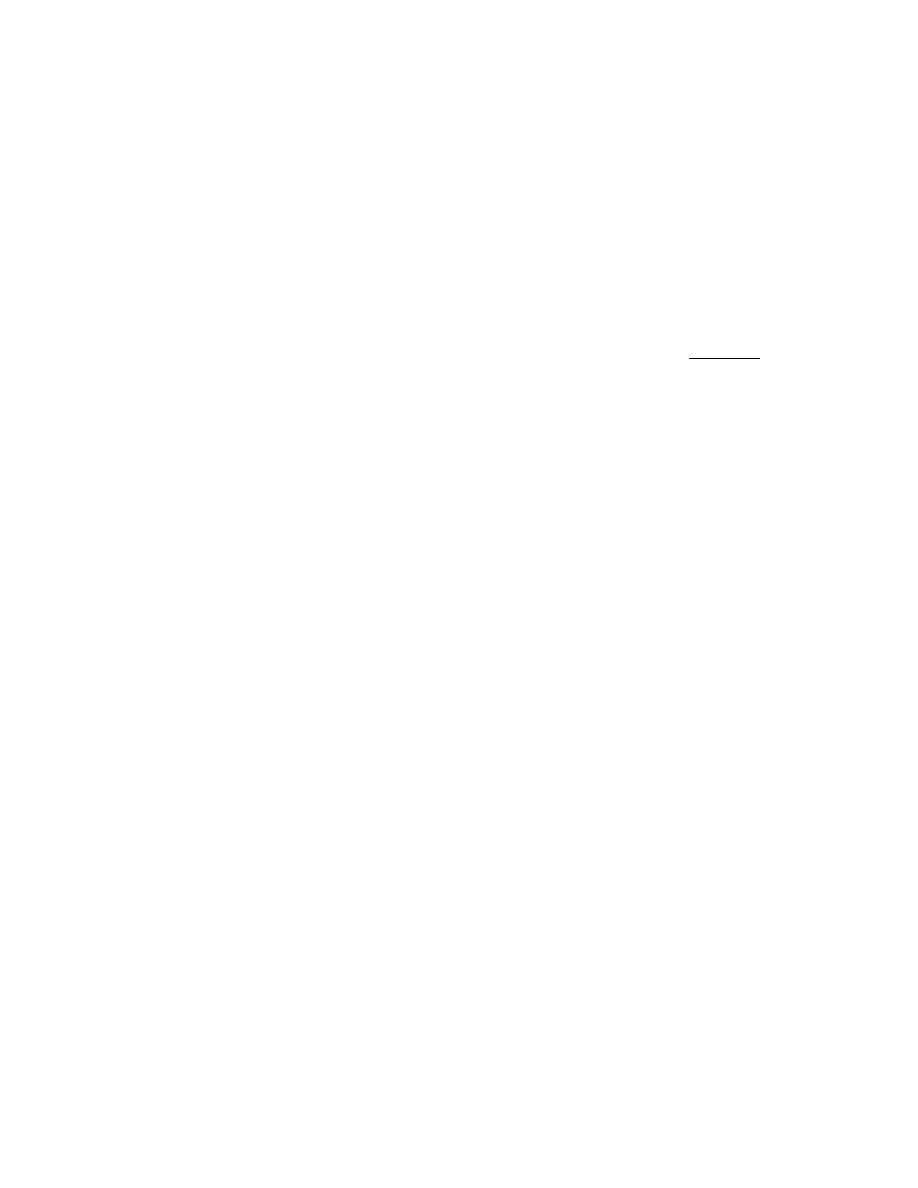
Na liście Nazwa możemy ustawić jedną z zainstalowanych w systemie Windows 98 drukarek. Dodatkowo
kliknięcie na przycisku Właściwości pozwala na zmianę dodatkowych ustawień dla wybranej drukarki takich
jak rozmiar i orientacja papieru, sposób generowania kolorów itp. Aby zainstalować nowy rodzaj drukarki
(sterownik) lub zmienić port (gniazdo) w komputerze, do którego jest podpięta należy kliknąć na przycisk
Start na pasku zadań a następnie wybrać kolejno opcje Ustawienia i Drukarki. Klikając w okienku
Drukarki na ikonce Dodaj drukarkę możemy zainstalować nowy sterownik drukarki. Zmianę portu dla
istniejącego sterownika uzyskamy klikając na ikonce zainstalowanego sterownika prawym przyciskiem
myszki i wybierając z pojawiającego się menu opcję Właściwości. Wówczas na karcie Szczegóły możemy
przypisać sterownik drukarki do innego gniazda (portu).
Co drukować?
Zmiana opcji w lewej liście Drukuj pozwala nam na drukowanie nie tylko Dokumentu ale i innych
elementów związanych z dokumentem takich jak:
•
Właściwości dokumentu
•
Komentarze
•
Style
•
Pozycje Autotekstu
•
Przypisania klawiszy
Ile kopii?
W polu Liczba kopii określamy ile kopii dokumentu chcemy wydrukować (standardowo "1 ").
Które strony?
W ramce Zakres stron określamy, które strony chcemy drukować. Wybranie opcji
Wszystkie
spowoduje, że będą drukowane wszystkie strony
Bieżąca strona, spowoduje, że będzie wydrukowana strona, na której znajduje się punkt
wstawiania,
Zaznaczony fragment spowoduje wydrukowanie zaznaczonego fragmentu tekstu (jeżeli żaden tekst
nie jest zaznaczony opcja jest niedostępna)
Strony
pozwala na podanie stron i zakresów (oddzielonych przecinkami), które maja być
wydrukowane, np. 1,3,7 wydrukuje stronę pierwszą, trzecią i siódmą.
- 2 -
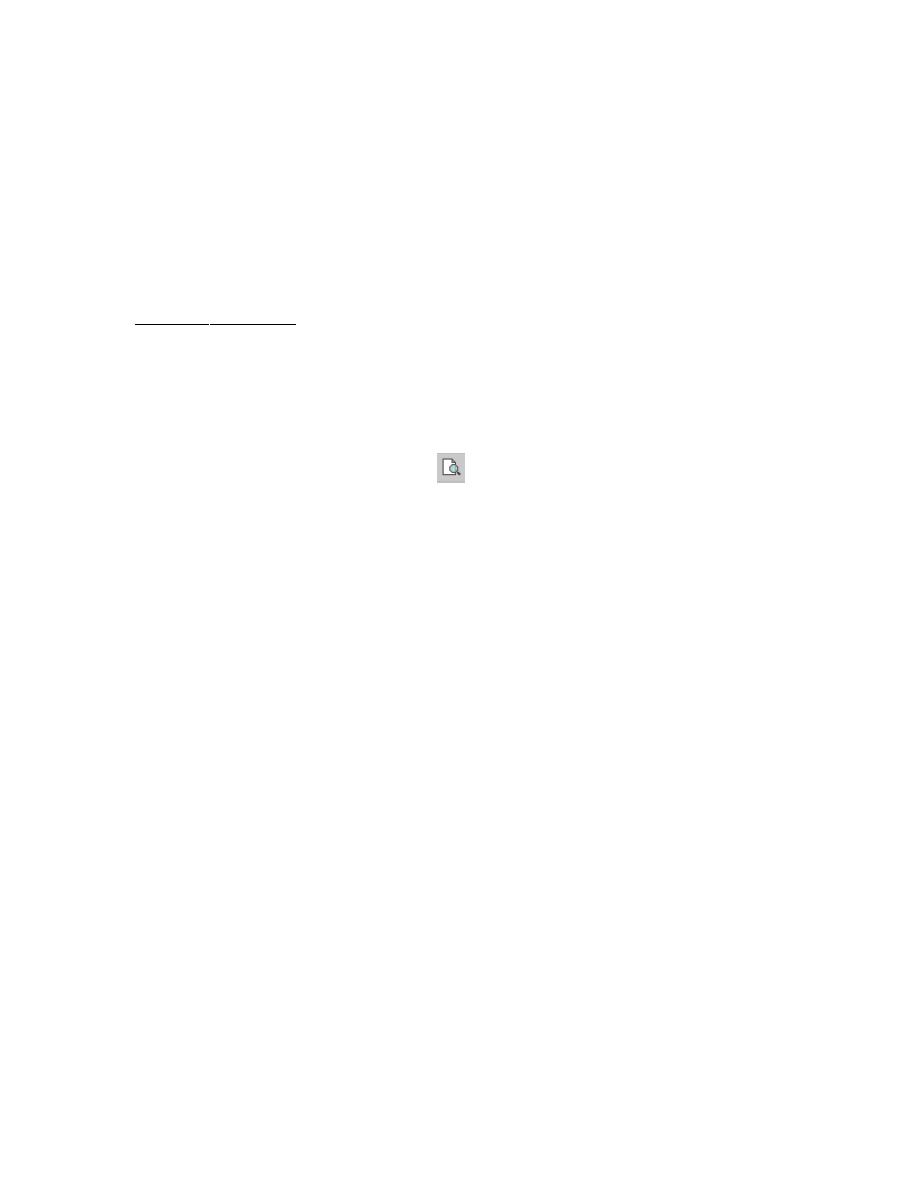
Drukowanie obustronne
Jeżeli chcemy drukować na obu stronach kartek wygodnie jest wydrukować strony nieparzyste,
włożyć zadrukowane strony z powrotem do podajnika drukarki a następnie wydrukować strony parzyste.
Możemy to ustawić na prawej liście Drukuj u dołu okienka dialogowego. Standardowa opcja listy to
Drukowanie wszystkich stron z zakresu (jeśli drukujemy jednostronne), pozostałe to Strony nieparzyste i
Strony parzyste.
Podgląd wydruku
Zanim zdecydujemy się na wydruk warto przyjrzeć się jak ten wydruk będzie wyglądał. Pozwoli to
nam zaoszczędzić wiele kartek papieru.
Podgląd wydruku uruchamiamy przyciskiem
na pasku narzędzi standardowych lub za pomocą
polecenia Podgląd wydruku z menu Plik.
Na podglądzie wydruku można oglądać całe strony dokumentu (jedną, dwie lub kilka) oraz
dokonywać ostatnich poprawek.
- 3 -
Wyszukiwarka
Podobne podstrony:
Lekcja 2 Drukowanie
Kurs Excel`a, Lekcja 09, Lekcja 9 - drukowanie
Lekcja 8 Drukowanie
Sieci, Lekcja 28 Drukowanie w intermecie, T:Drukowanie w Internecie
Kurs Excel`a, Lekcja 12, Lekcja 12 - drukowanie specjalne
Lekcja kliniczna 2 VI rok WL
Lekcja Przysposobienia Obronnego dla klasy pierwszej liceum ogólnokształcącego
Lekcja wychowania fizycznego jako organizacyjno metodyczna forma lekcji ruchu
Lekcja kliniczna nr 2 VI rok WL
04 Lekcja
PF7 Lekcja2
74 Nw 11 Obwody drukowane
lekcja52
Printing bbjorgos lekcja41 uzupelnienie A
lekcja 18 id 265103 Nieznany
Hydrostatyka i hydrodynamika lekcja ze wspomaganiem komputerowym
Lekcja 6 Jak zapamietywac z notatki Tajemnica skutecznych notatek
lekcja 20
więcej podobnych podstron